不管是对于Java还是对于Python,我们最开始学习的时候,都会碰到关于开发上的窗口设置,如果不设置这个内容,你所呈现的项目效果,是非常不美观的,而往往为了符合美化,大家都会花费很多心思在基础的窗口设置上,这在每一个语言程序里都是有体现的,我们今日来看下在python上是什么效果吧~
主程序相当于桌子:
import tkinter as tk root = tk.Tk()
而不同的Frame相当于不同的桌布:
face1 = tk.Frame(root) face2 = tk.Frame(root) ...
每个界面采用类的方式定义各自的控件和函数,每个界面都建立在一个各自定义的Frame上,那么在实现跳转界面的效果时,
只需要调用tkinter.destroy()方法销毁旧界面,同时生成新界面的对象,即可实现切换。
具体代码:
# -*- coding: utf-8 -*-
"""
Created on Tue Oct 16 11:15:01 2018
Description:tkinter界面切换
Version:
@author: HJY
"""
import tkinter as tk
class basedesk():
def __init__(self,master):
self.root = master
self.root.config()
self.root.title('Base page')
self.root.geometry('200x200')
initface(self.root)
class initface():
def __init__(self,master):
self.master = master
self.master.config(bg='green')
#基准界面initface
self.initface = tk.Frame(self.master,)
self.initface.pack()
btn = tk.Button(self.initface,text='change',command=self.change)
btn.pack()
def change(self,):
self.initface.destroy()
face1(self.master)
class face1():
def __init__(self,master):
self.master = master
self.master.config(bg='blue')
self.face1 = tk.Frame(self.master,)
self.face1.pack()
btn_back = tk.Button(self.face1,text='face1 back',command=self.back)
btn_back.pack()
def back(self):
self.face1.destroy()
initface(self.master)
if __name__ == '__main__':
root = tk.Tk()
basedesk(root)
root.mainloop()
效果展示:
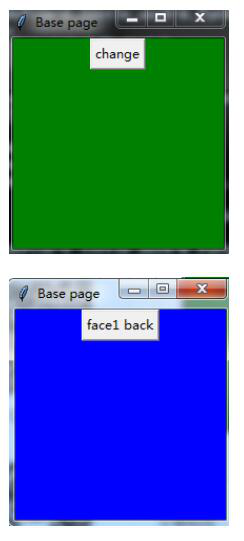
我们如果在继续使用 tkinter控件时候,,可以把以上方式方法给套用住,因为这些内容是我们非常好实用的,大家可以作为累积使用,如果还有其他的疑问,也可以在官网上查询即可。
神龙|纯净稳定代理IP免费测试>>>>>>>>天启|企业级代理IP免费测试>>>>>>>>IPIPGO|全球住宅代理IP免费测试





